电脑Realtek音频管理器怎样设置扬声器和麦克风 电脑Realtek音频管理器设置扬声器和麦克风的方法
时间:2017-07-04 来源:互联网 浏览量:
今天给大家带来电脑Realtek音频管理器怎样设置扬声器和麦克风,电脑Realtek音频管理器设置扬声器和麦克风的方法,让您轻松解决问题。
如何设置自己电脑Realtek高清晰音频管理器如何设置扬声器和麦克风具体方法如下:
11、首先在自己的电脑上面找到Realtek高清晰音频管理器,然后点击打开,小编用的是win7的系统,我们就以win7的系统举例,如下图所示。
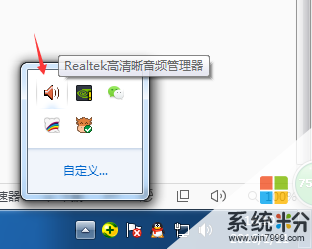 2
22、进入Realtek高清晰音频管理器页面,我们首先看到的是扬声器页面,通过喇叭组态调整喇叭的声音,如下图所示。
 3
33、接着是音效,你可以选择自己想要的音效的环境以及均衡器,流行、摇滚、俱乐部等等,如下图所示。
 4
44、接着是室内矫正音质,室内空间矫正只能够矫正在5.1或者7.1扬声器模式下工作。如下图所示。
 5
55、默认格式的话一般是不需要修改的,格式有cd格式和dvd格式,如下图所示。
 6
66、最后是麦克风,麦克风的话比较简单,你只要分清楚L和R就行,效果的话根据自己需求调整,如下图所示。

以上就是电脑Realtek音频管理器怎样设置扬声器和麦克风,电脑Realtek音频管理器设置扬声器和麦克风的方法教程,希望本文中能帮您解决问题。
我要分享:
相关教程
- ·电脑即时播放麦克风的声音 电脑设置扬声器播放麦克风的方法
- ·如何设置电脑麦克风声音 设置电脑麦克风声音的方法
- ·怎么设置电脑麦克风声音设置电脑麦克风声音的方法
- ·电脑没有Realtek音频管理器怎么解决 电脑没有Realtek音频管理器怎么处理
- ·怎么处理麦克风录音声音小的情况 电脑麦克风录音声音小的处理办法
- ·电脑麦克风声音小如何解决?怎样处理电脑麦克风声音小?
- ·戴尔笔记本怎么设置启动项 Dell电脑如何在Bios中设置启动项
- ·xls日期格式修改 Excel表格中日期格式修改教程
- ·苹果13电源键怎么设置关机 苹果13电源键关机步骤
- ·word表格内自动换行 Word文档表格单元格自动换行设置方法
